
Con las nuevas actualizaciones y parches de actualización se han estado buscando nuevos métodos para saltar la cuenta de Google de un dispositivo android. Vamos a ver como quitar cuenta google moto e5 play paso a paso.
Este es un nuevo proceso con el cual podrás quitar cuenta google moto e5 play sin pc o hacer frp moto e5 play. Solo es cuestión de seguir los pasos que se presentan a continuación para eliminar la cuenta.
Descargar archivos necesario para frp moto e5 play
Descarga los dos archivos para realizar el bypass a este modelo motorola. Sigue los pasos como se indica el tutorial para remover la cuenta de Google.
Tenemos que descargar estos dos archivos en el teléfono moto e5 play ya que serán importantes para saltar la cuenta google. Estos son algunos de los modelos en los que sirve este método.
- Motorola Moto E5 Play (XT1920-19)
- Motorola Moto E5 Play (XT1921-1)
- Motorola Moto E5 Play (XT1921-3)
- Motorola Moto E5 Play (XT1921-6)
Eliminar cuenta google moto e5 play
Antes de comenzar con el procedimiento debes contar con un teléfono aparte en el cual tengas configurado una cuenta de Google. Este móvil lo vamos a usar más adelante.
Este procedimiento conlleva una serie de pasos que vamos a detallar a continuación paso por paso.
Acceder al navegador Google Chrome
Lo primero es contar con una tarjeta SIM que este bloqueada con pin se seguridad.
Insertar la SIM al teléfono y lo encendemos, en pantalla escribir el pin y luego en la notificación de Configuración de Android deslizamos a la izquierda o derecha, clic en el engrane y selecciona «MÁS CONFIGURACIONES«.
En la vista que se abre dar clic en «Configuración de Android«, luego buscar la opción de «Aplicación de Navegador» y posteriormente elige «Abrir vínculos«.
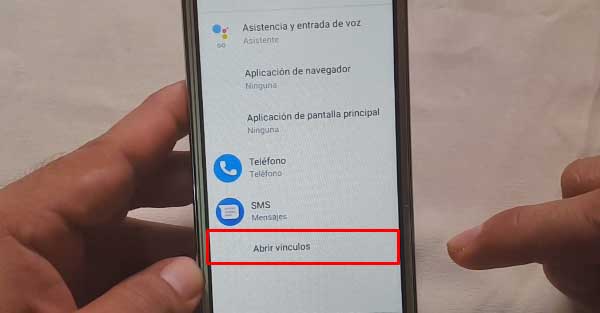
Desplázate hasta la última opción de «YouTube Go«, hacer clic en el nombre de la aplicación, después en «Notificaciones de apps» y luego selecciona «Opciones de configuración adicionales de la app«.
Nos vamos hasta «Acerca de«, posteriormente elegir la opción de «Política de privacidad de Google«.

Estando en el navegador de Google Chrome clic en el botón «ACEPTAR Y CONTINUAR«, luego «SIGUIENTE» y después en «NO GRACIAS«.
Descargar Administrador de cuentas Google y Quickshortcutmaker
Ahora vamos a descargar el administrador de cuenta Google (lo puedes descargar desde este articulo). Concede permisos al Chrome y permite hacer cambios. Después procede a descargar y guardar el archivo.
Cuando se descargue clic en «ABRIR«, en el cuadro que se muestra clic en «CONFIGURACIÓN«, activa la opción de «Confiar en esta fuente» y regresa a la pantalla anterior, ahora si procede a instalar la aplicación.
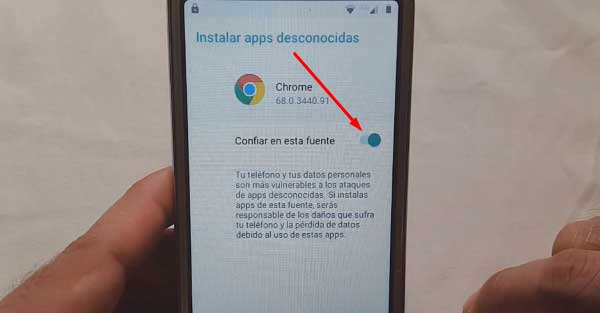
Ya instalada la app anterior clic en el único botón «FINALIZADO«. Lo que sigue es descargar QuickShortcutMaker, cuando se descargue la abrimos y procedemos a instalar. Cuando se instale hacer clic en «ABRIR«.
Agregar una cuenta de Google
Dentro de la aplicación ubicar la opción de «Administrador ctas. de Google». De las opciones que despegan selecciona la que esta en cuarta posición. Lleva por subtitulo «Ingresa el correo y la contraseña«, después clic en «Pruebe«.
En la siguiente pantalla clic en los 3 puntitos de la parte superior derecha y selecciona «Acceso al navegador«. Inicia sesión con un correo y una contraseña.
- Recuerda que esta cuenta la debes tener en otro dispositivo el que tengas acceso.
Activar ubicación y encontrar mi dispositivo
Una vez que inicies sesión va a regresar de nuevo a la aplicación. Aquí vamos a buscar la opción de «Moto App Launcher» desplegamos y elegimos la segunda opción, luego dar clic en «Pruebe«.
Estamos en la pantalla inicial del teléfono (todavía no esta desbloqueado). Entrar a «Configuración» y buscar «Seguridad y ubicación«. Hacer clic en la opción de «Ubicación«, activar esta la opción dando clic en el interruptor, en la ventana que se muestra clic en «ACEPTAR» y luego «SI«.
Regresamos hasta las opciones de Seguridad y ubicación, esta vez seleccionar la opción de «Apps de administración» y comprobar si Encontrar mi dispositivo esta activa, en caso de que no, activa el interruptor.
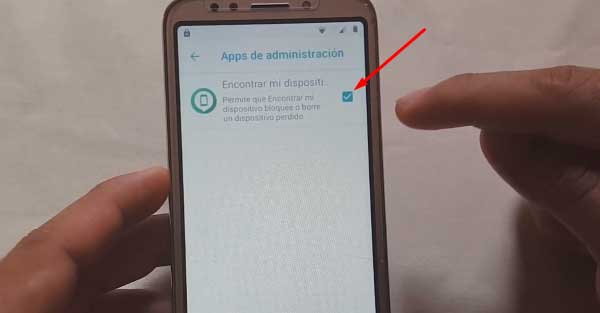
Vamos a comprobar que la cuenta que agregamos anteriormente se encuentre activa. Para ello regresar a la Configuración general y selecciona «Usuarios y cuentas«.
En la vista que se muestra debe estar agregada la cuenta, en caso contrario volver a hacer los pasos para agregar la cuenta desde QuickShortcutMaker. Ahora procede a reiniciar el teléfono.
Borrar cuenta Google moto e5 play
En este punto vamos a usar el otro dispositivo (el que se comento antes de iniciar con los pasos). En Play Store tenemos que descargar e instalar la aplicación «Encontrar mi dispositivo de Google«.
La abrimos y luego hay que iniciar sesión con la cuenta de Google configurada en ese móvil. Damos permisos y aceptamos los términos del servicio.
Verificar que el moto E5 play este seleccionado, posteriormente clic en «Configurar funciones Bloquear y Borrar«. Después clic en la opción de «ENVIAR» para enviar una notificación al Moto E5 play. Esto debe dar un error al enviar la notificación, salimos y cerramos todos los procesos activos.

Volver a acceder a la aplicación, esta vez vamos a dar clic en «Bloquear dispositivo«. Lo siguiente sera configurar una contraseña (de preferencia que sean solo números). Clic en «Siguiente«, luego en «ACEPTAR» y «DESCARTAR«.
En la siguiente pantalla dejamos las opciones como están y dar en «Bloquear dispositivo«. Ahora selecciona «Borrar datos«, nuevamente «BORRAR DATOS» y confirma con «BORRAR«.
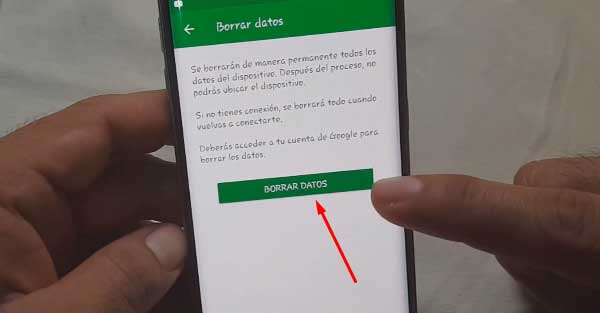
Si te fijas el Moto E5 play se comenzará a restablecer los datos, tenemos que esperar a que termine y dejar que inicie el celular.
Cuando inicie continuar con la configuración, conectate a internet y en un punto de la configuración te debe aparecer un mensaje para Verificar PIN. Aquí vamos a usar el que previamente se activo con la aplicación de encontrar mi dispositivo de Google.

Después de verificar el pin sigue y ya tendrás acceso al dispositivo. Ahora se encuentra limpio y libre de cuenta Google.
Quitar cuenta Google moto e5 play sin pc
De esta manera es como podemos remover cuenta google moto e5 play. Este es el nuevo método 2020 para quitar la cuenta de este parche de seguridad en este modelo.
